Når vi taler om billedredigeringsværktøjer, er det uden tvivl det mest brugte og populære Photoshop. En software, der i mange år har været reference til skabelse og retouchering af billeder, især med fokus på det professionelle felt. Men, og selvom der hver dag er flere, der tør bruge det til hjemmebrug, så er sandheden, at det ikke er et nemt program at bruge. Og det er, at for mange mennesker er koncepterne ikke velkendte eller ikke forstår alt det potentiale, de har i deres hænder med det store antal muligheder og justeringer, det giver.
Selvom det fra Photoshop er muligt at gemme billederne i forskellige formater såsom JPG eller PNG, er standardformatet, når vi vil gemme vores projekt .psd. Et format, der også giver os mulighed for at fortsætte med at arbejde, når vi vil på vores skabelse eller fortsætte med at lave justeringer, da det har alle lag, masker, transparenter mv.

Sikkert, ved mere end én lejlighed har vi modtaget et billede i PSD-format, som vi ikke kan åbne, fordi vi ikke har Adobe værktøj installeret. Og vi kan ikke glemme, at Photoshop er et betalt program, og medmindre du bruger programmet, er det højst sandsynligt, at du ikke får det installeret på din computer, især da prisen ikke er helt billig.
Hvis det er vores tilfælde, bør vi vide, at der er gratis alternativer til Photoshop, der giver os mulighed for at åbne PSD-filer, og vi kan endda åbne dem ved hjælp af browseren og uden at have nogen software til det.
Gratis programmer til at åbne PSD-filer
Dernæst skal vi se en række gratis programmer, der giver os mulighed for at åbne PSD-filer, der er oprettet med Photoshop, uden at skulle have Adobe-software installeret.
GIMP, det vigtigste alternativ til Photoshop
Det er en gratis og åben software specielt udviklet til at udføre opgaver med fotoretouchering og komposition og billeder. Det har forskellige funktioner, der gør det muligt at bruge det både som et maleprogram, som et fotoretoucheringsprogram eller som et system til at behandle et stort antal billeder. Dette program bør være vores vigtigste mulighed for at kunne åbne og redigere PSD-filer , ikke forgæves er det blevet det vigtigste gratis alternativ til Adobe-software på sine egne fordele.
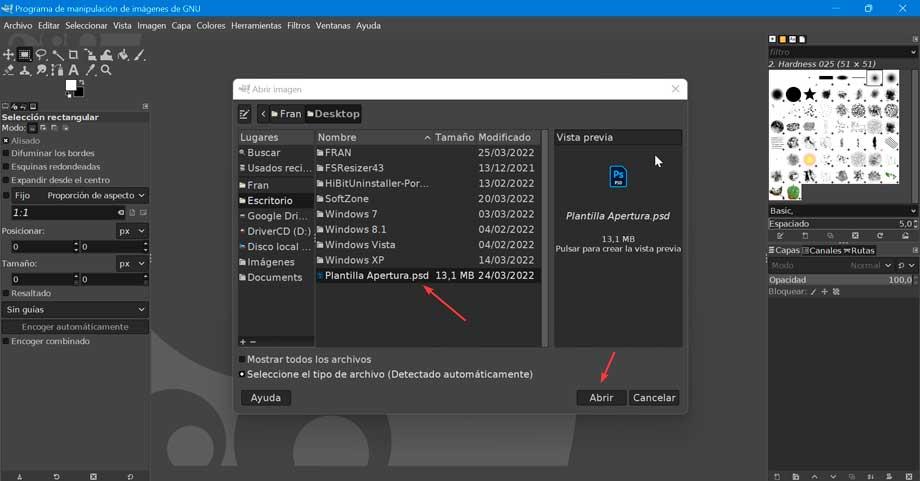
For at udføre denne handling vil det ikke være nødvendigt at installere nogen tredjeparts tilføjelse, da programmet er kompatibelt med dette format. For at åbne den er det kun nødvendigt at klikke på Fil-fanen og Åbn . Så finder og vælger vi PSD-filen og klikker på Åbn. Dens største fordel er, at den kan behandle individuelle lag af en PSD-fil, men nogle lag er ulæselige af GIMP eller skal rasteriseres, før vi kan arbejde med det.
GIMP er et gratis, open source og gratis program, som vi kan download fra sit officielle websted .
Paint.NET, rediger fotos på et grundlæggende niveau
Det er et tegneværktøj som anses for at være et af de bedste alternativer til microsoft Maling. Det er gratis til personlig brug, og det tilbyder alt, hvad du behøver for at redigere dine billeder, på et grundlæggende niveau. Derudover har den et stort antal plugins til at tilføje flere funktioner, end det kommer med som standard. Og det er netop et af disse komplementer, som vi skal bruge for at kunne åbne PSD-filer ved hjælp af denne software.
Dette plugin er ingen ringere end "PSD Plugin til Paint.NET", som vi kan download gratis . Vi får en .zip-fil, som vi skal pakke ud og kopiere PhotoShop.dll-filen til følgende mappe:
C:/Archivos de programa/paint.net/FileTypes
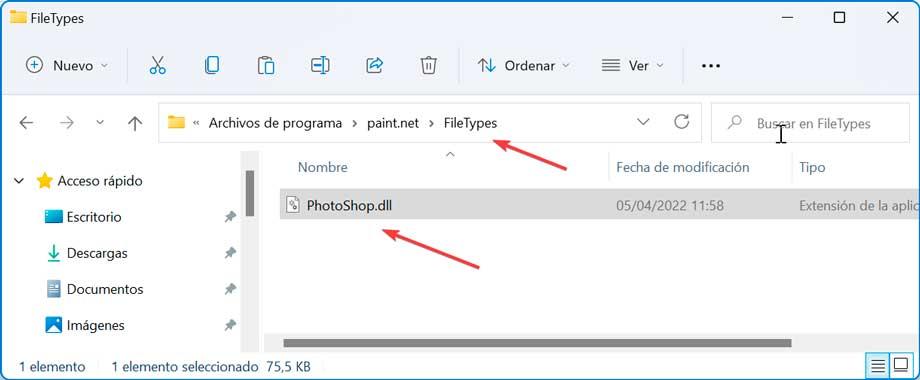
Når dette er gjort, kan vi åbne applikationen, og vi burde være i stand til at åbne PSD filer uden problemer. Vi bør også huske på, at selvom Paint.NET er i stand til at håndtere PSD-lag godt, kan vi løbe ind i lejlighedsvise problemer, fordi dette program ikke understøtter alle Photoshop-funktioner. For at åbne den er det kun nødvendigt at klikke på Fil-fanen og Åbn . Senere finder og vælger vi PSD-filen og klikker på Åbn
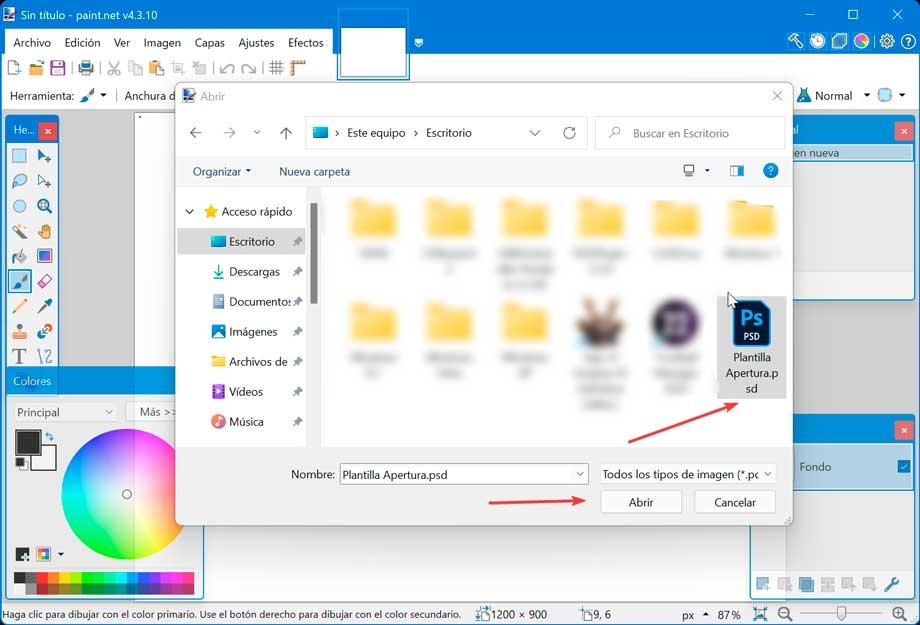
Paint.Net er et gratis program, som vi kan downloade fra udviklerens hjemmeside .
XnView Image Organizer
Hvis dette program er kendt for noget, er det for at være en af de mest populære og gratis billedarrangører, som giver os mulighed for at gennemse og bestille vores fotobibliotek på forskellige måder, samt behandle dem ved hjælp af grundlæggende billedredigeringsværktøjer såsom farver, filtre, effekter og rotationer. Det bedste ved denne app er dens kompatibilitet, som den kan læse mere end 500 formater og eksportere til mere end 70 formater, så det er ikke kun nyttigt til at se billeder, men også til at konvertere dem til andre formater.
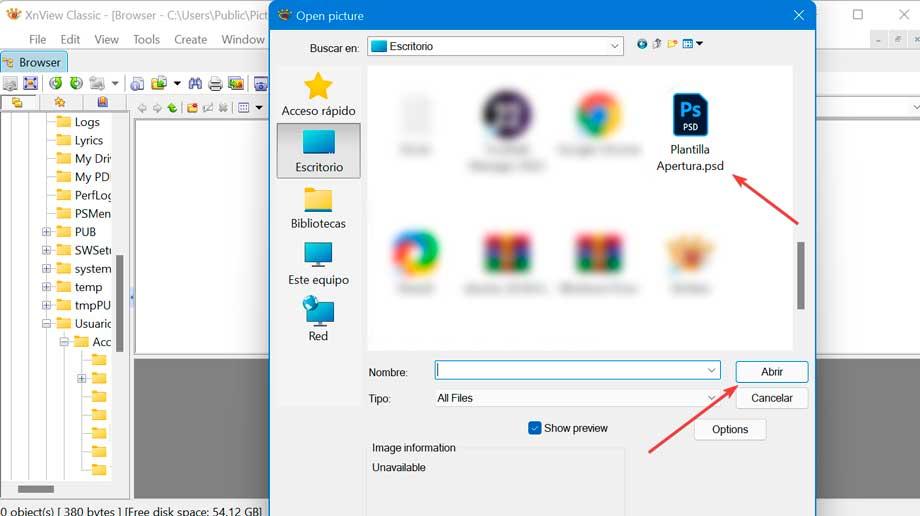
På grund af dens brede kompatibilitet med alle slags formater, er det muligt at bruge XnView til åbne PSD-filer uden at skulle installere yderligere plugins . Ved installation af programmet kan vi vælge mellem tre typer konfiguration: minimum, standard og udvidet. Hvis vi vælger indstillingen Minimal, kræver det en mindre mængde diskplads og er alt, hvad vi behøver for at åbne PSD-filer. Det vil kun være nødvendigt at klikke på Filer og fanen Åbn. Så finder og vælger vi PSD-filen og klikker på Åbn.
Vi kan download XnView gratis fra sin hjemmeside.
Sådan åbner du fra webbrowseren
I tilfælde af at vi ikke ønsker at installere yderligere software på vores pc for at kunne åbne PSD-filer, kan vi bruge disse gratis applikationer, som giver os mulighed for at udføre denne opgave blot ved at bruge vores webbrowser.
Photopea, online-alternativet til Photoshop
Tidligere kendt som FreePhotoTool.com, det er en hjemmeside, der giver os mulighed for at åbne .psd-filer helt gratis, uden at installere applikationer og uden nogen form for registrering. Det er nok at få adgang til sit websted og vi vil se, hvordan en editor vises, hvorfra vi kan gå til Fil og Åbn for at kunne vælge PSD-filen fra vores pc.
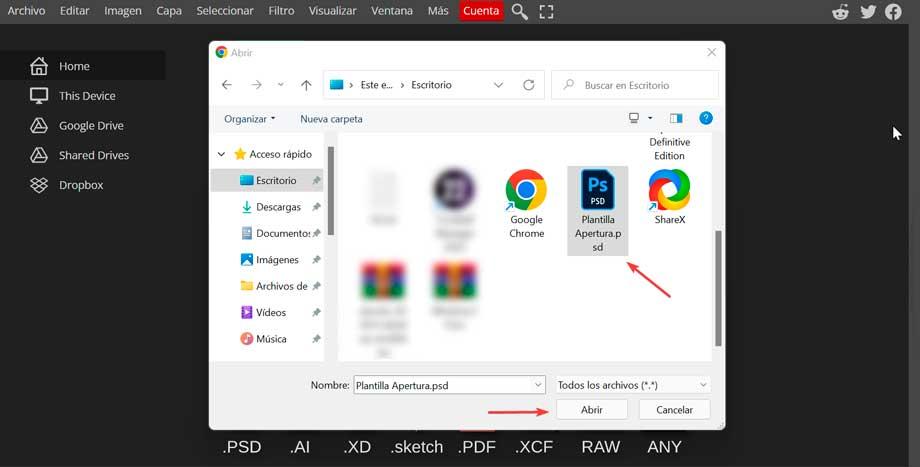
Når den er åbnet, kan vi gemme den med et andet format som f.eks JPG, PNG, BMP eller TIFF for at kunne se det, når vi vil, uden videre. Derudover giver det, som vi kan se en ret komplet redaktør som vi kan lave mange ændringer med. Derfor er det også et godt alternativ for dem, der skal redigere et billede, at retouchere det og ikke står foran deres computer, som de har Photoshop installeret på.
Derfor kan de også ændre deres kreationer fra enhver computer, selvom vi ikke har programmet installeret, direkte fra browseren så længe vi har en internetforbindelse.
Google Drev, se din PSD fra skyen
Det kan komme som en overraskelse for mange brugere, men det er muligt at bruge Google Drev som filfremviser, og det fungerer rigtig godt. Som med andre typer filer kan vi se vores PSD-fil via Google Drev-webstedet. Disse er de mest populære cloud-systemer, der giver os mulighed for at synkronisere alle filerne på vores computer for at holde den sikker.
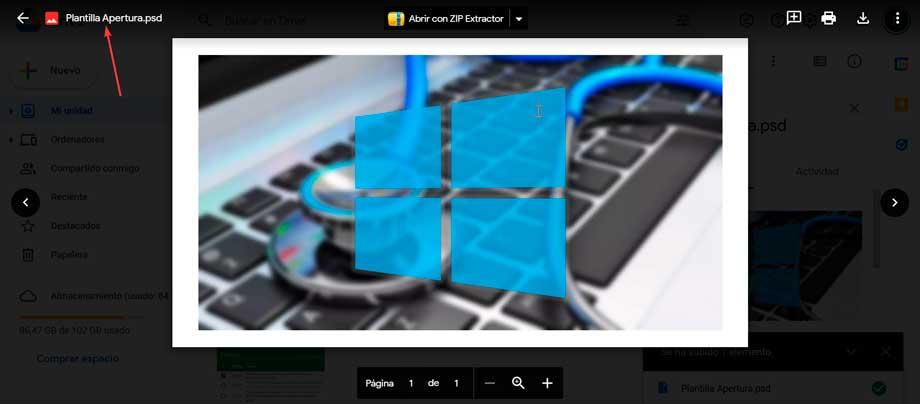
For at bruge det er det kun nødvendigt at have en Gmail-konto, som giver os adgang til dens gratis version, der inkluderer en lagerkapacitet på 15 GB, selvom vi også kan leje mere kapacitet gennem Google One-tjenesten. For at se vores PSD-fil, skal du blot få adgang til Google Drev-siden og klik derefter på Mit drev og vælg Upload fil. Find og vælg PSD-filen, og klik på Åbn. Når dette er gjort, skal du blot dobbeltklikke på filen for at se den.
PSD Viewer, konverter til andre billedformater
Hvis alt, hvad vi behøver, er at konvertere vores PSD-fil uden at kræve yderligere funktioner og muligheder for at tilføje filtre, masker og yderligere lag, vil denne webapplikation være til stor hjælp for os. Siden er super enkel og nem at bruge. Det eneste du skal gøre er upload vores fil til hjemmesiden og vælg det filformat, du vil konvertere til.
Det vil kun være nødvendigt at klikke på knappen "Vælg fil", søge efter PSD-filen og klikke på Åbn. Selvfølgelig er det nødvendigt, at vi tager højde for, at den maksimale størrelse af belastningen er begrænset til 100 MB. Vælg derefter det format, du vil konvertere til, blandt hvilke vi finder de mest almindelige såsom JPG, GIF, PNG, TIFF og PNG.
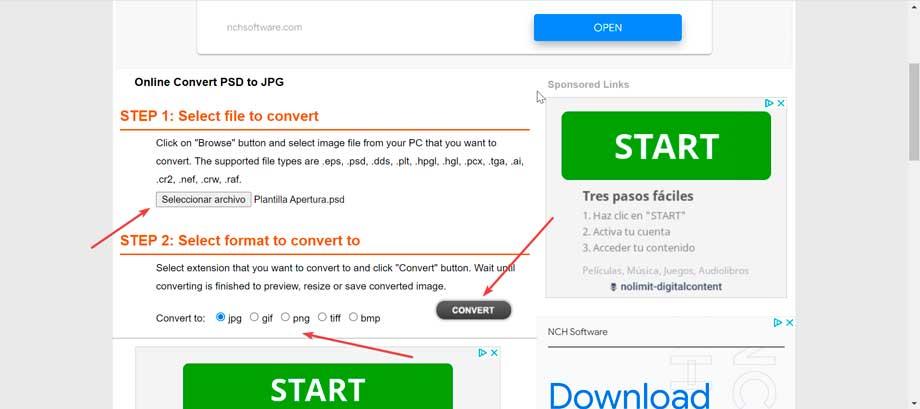
Når filen er færdig med at konvertere, vil vi blive præsenteret for en hurtig visning af billedet, og vi vil have mulighed for at indstille bredde og højde. Klik "Hent" for at kunne gemme det på din computer.